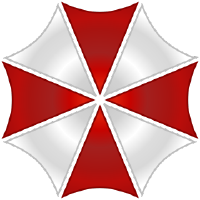Achtung!
Das zuletzt erstellte Image ist aus Beta 2! Hast du unter manueller Installation nach einer aktualisierten Version von Alice geschaut? Das nächste "Plug&Play" Image wird es erst wieder ab Version 1 geben.
- Lade unser vorgefertigtes Raspbian OS Image herunter:
- Direkter Download
- Das Image enthält nur Project Alice und einige Abhängigkeiten.
- Wenn du dich wunderst was genau drin steckt, wirf einen Blick in die Sektion vorinstallierte Pakete
- Extrahiere das Image aus dem 7zip Archiv
Tip
Verwende 7zip, es ist Open Source, schnell, hat eine der besten Kompressionsraten und kommt mit einigen netten Features
- Spiele das Image auf deine SD Karte
- Platziere KEINE wpa_supplicant.conf oder ssh Datei in /boot
- Starte deinen Raspberry NICHT bevor du die folgenden Schritte ausgeführt hast!!
- Bearbeite die Datei /boot/ProjectAlice.yaml. Wenn es keine ProjectAlice.yaml Datei in der /boot Partition gibt, hol dir die letzte Version hier: ProjectAlice.yaml
- Stelle in der Datei alles so ein, wie du es benötigst. Alle Einstellungen haben eine kurze Erklärung, aber das meiste sollte selbsterklärend sein.
- Stelle sicher dass du ein Leerzeichen nach dem Doppelpunkt hast:
- Falsch:
forceRewrite:yes - Richtig:
forceRewrite: yes
- Falsch:
- Wenn der Wert Sonderzeichen enthält, schließe ihn mit Anführungszeichen ein:
- Falsch:
mqttPassword: a:%qJi - Richtig:
mqttPassword: "a:%qJi"
- Falsch:
- Speichern, SD Karte auswerfen und in den Raspberry Pi stecken. Jetzt kannst du den Raspberry anschalten!
- Alice sollte sich selbst starten und mit deinem WLAN verbinden. Sie führt Updates aus, konfiguriert sich und startet danach vollständig. Das kann eine Weile dauern. Ziehe sie jetzt nicht vom Strom ab bevor sie mit dir gesprochen hat!
- Wenn du das Interface eingeschaltet hast(standard Einstellung), siehst du was los ist, wenn du
http://x.x.x.x:5000in deinem Browser aufrufst. Dabei musst du natürlich die IP oder den Hostnamen von deinem Raspberry einfügen. - Der SSH Benutzername ist
pi, und das Passwortumbrella. Denke daran dein Passwort nach einer erfolgreichen Installation sofort zu ändern!